Gitlab je webový software pro správu a spolupráci pro servery GIT podobný GitHubu. Obsahuje funkce jako sledování problémů, prohlížeč souborů, sledování změn a wiki projektu. Gitlab používá mnoho velkých technologických společností jako IBM, StackExchange, NASA, Alibaba a Red Hat. Projekt Gitlab poskytuje balíčky pro všechny hlavní linuxové distribuce včetně Debianu, Ubuntu, CentOS a OpenSuSE.
Gitlab je k dispozici ve dvou variantách, bezplatné Community Edition (CE) a Gitlab Enterprise Edition (EE).
V tomto tutoriálu nainstaluji Gitlab CE na server Debian 8 za proxy Nginx. Proxy Nginx zlepšuje škálovatelnost a zabezpečení systému.
Systémové požadavky
- Debian 8 (Jessie) – 64bit.
- CPU 2 Cores – doporučení z webu gitlab .
- 4 GB RAM/paměť – doporučení z webu gitlab .
- Oprávnění uživatele root.
Nainstalujte předpoklady
Přihlaste se jako uživatel root na svůj server pomocí SSH nebo otevřete terminál jako uživatel root. V tomto kroku nainstaluji některé balíčky, které Gitlab vyžaduje s apt.
apt-get -y install curl openssh-server ca-certificates postfix
Instalační program postfixu vám položí následující otázky. Obecným typem konfigurace pošty je „internetová stránka“, když je server připojen přímo k internetu (např. server nebo vserver v datovém centru). Pokud server běží ve vaší lokální síti a má posílat e-maily přes jiný poštovní server, vyberte jako možnost „Internet with Smarthost“. V mém případě zde použiji „Internetové stránky“.
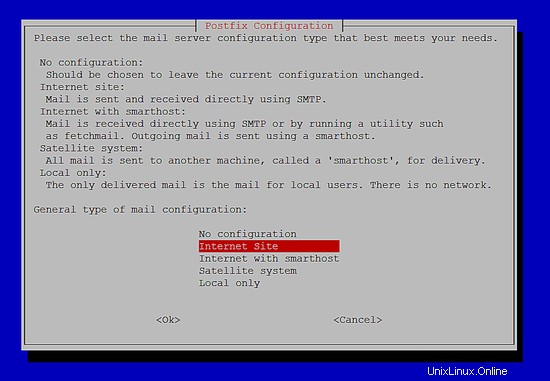
V dalším kroku budete muset zadat název hostitele poštovního serveru. V mém případě zde pro tuto testovací instalaci použiji "server1.example.com". Pro vaši živou instalaci použijte název hostitele serveru, který existuje ve vašem vlastním názvu domény.
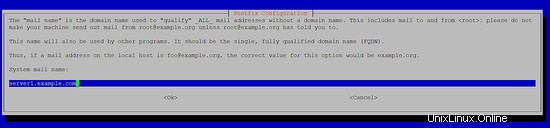
Přidat úložiště Gitlab
Spusťte následující příkaz a přidejte úložiště Gitlab Debian na server. Gitlab k tomu poskytuje praktický skript, takže jej použiji zde místo ručního přidávání úložiště.
curl -sS https://packages.gitlab.com/install/repositories/gitlab/gitlab-ce/script.deb.sh | bash
Výhodou použití serveru úložiště Gitlab místo ruční instalace souboru .deb je, že aktualizace lze snadno nainstalovat pomocí "apt-get update &&apt-get upgrade".
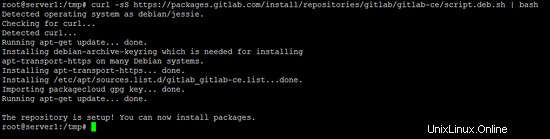
Instalovat Gitlab na Debian
Nainstalujte balíček Gitlab CE pomocí apt.
apt-get -y install gitlab-ce
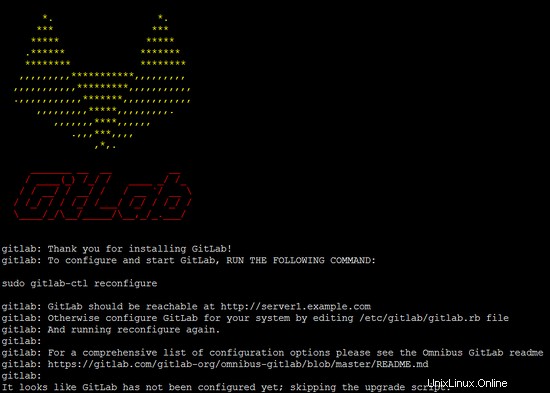
Konfigurovat Gitlab
Spuštěním tohoto příkazu v shellu nakonfigurujte a spusťte Gitlab. Příkaz gitlab-ctl používá sadu skriptů chef k nastavení systémových komponent Gitlab.
gitlab-ctl reconfigure
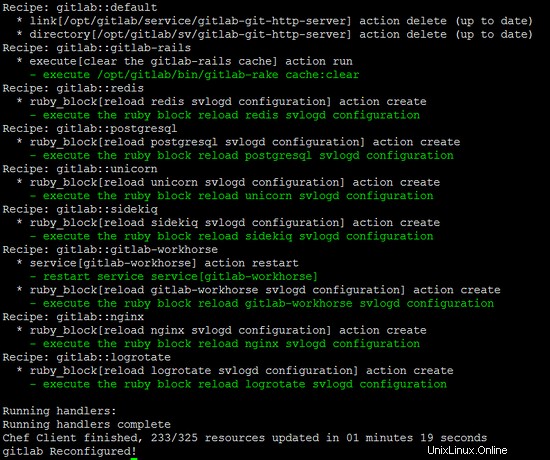
Pomocí příkazu netstat ověřte, že jsou spuštěny všechny komponenty Gitlabu:
netstat -ntap
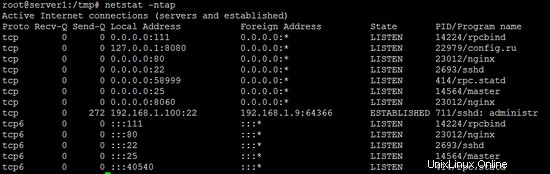
Výsledek by měl být podobný jako na obrázku výše. Nginx naslouchá na portu 80 a předává příchozí požadavky na gitlab http server na portu 8080.
Gitlab – první přihlášení
Otevřete název hostitele nebo IP adresu vašeho serveru ve webovém prohlížeči. V mém případě je URL http://server1.example.com. Budete přesměrováni na stránku, kde musíte změnit heslo administrátora Gitlabu.
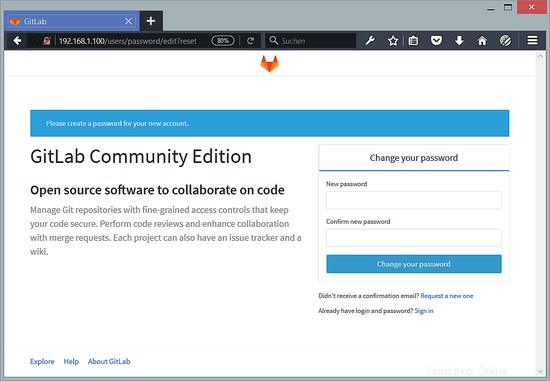
Zadejte dvakrát své nové heslo a stiskněte tlačítko „Změnit heslo“. Budete přesměrováni na přihlašovací stránku.
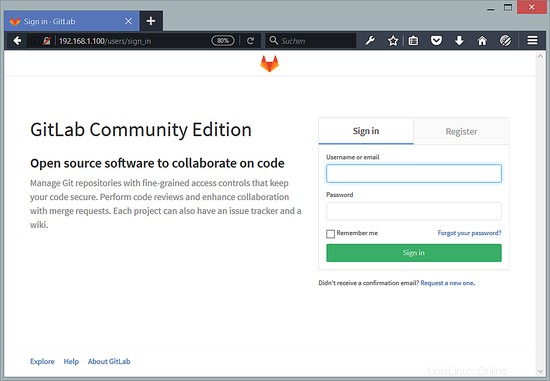
Přihlaste se pomocí uživatelského jména "root “ a heslo, které jste nastavili.
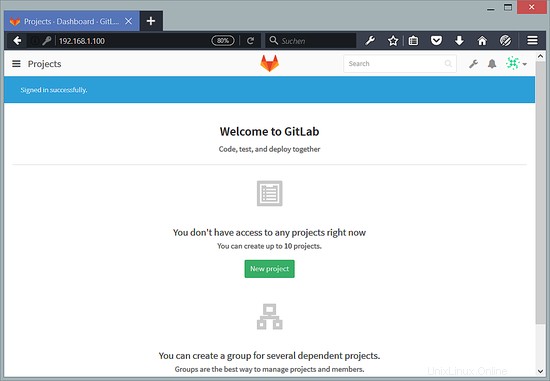
Uvidíte řídicí panel správce Gitlab. Zde můžete vytvořit svůj první projekt nebo skupinu projektů.
Stažení obrazu virtuálního stroje tohoto návodu
Tento tutoriál je k dispozici jako obraz virtuálního stroje připravený k použití ve formátu ovf/ova, který je kompatibilní s VMWare a Virtualbox. Odkaz ke stažení najdete v pravém menu nahoře. Obraz virtuálního počítače používá následující přihlašovací údaje:
Přihlášení SSH / Shell
Uživatelské jméno:správce
Heslo:howtoforge
a
Uživatelské jméno: root
Heslo:howtoforge
Přihlášení do Gitlabu
Uživatelské jméno:root
Heslo:howtoforge
IP VM je 192.168.1.100, lze ji změnit v souboru /etc/network/interfaces. Změňte prosím všechna výše uvedená hesla pro zabezpečení virtuálního počítače.
Závěr
Gitlab je jedním z nejlepších řešení pro vybudování vlastního git serveru, snadno se instaluje a konfiguruje s pěkným rozhraním. Gitlab je napsán v Ruby a používá jej více než 100 000 technologických společností k organizaci vývoje softwaru.